Laboratorium 1a Wstęp do Matlaba
|
|
|
- Fabian Klimek
- 8 lat temu
- Przeglądów:
Transkrypt
1 Uniwersytet Zielonogórski Instytut Sterowania i Systemów Informatycznych Laboratorium Metod Numerycznych Motto: Matlab przyjacielem każdego studenta. Laboratorium 1a Wstęp do Matlaba 1 Materiał omawiany na laboratorium Materiał laboratorium Metod Numerycznych obejmuje następujące zagadnienia: 1. Wstęp, plan zajęć na laboratorium podstawowe informacje o Matlabie 2. Obliczenia, operacje elementarne na macierzach 3. Grafika 2D i 3D w Matlabie 4. Programowanie w Matlabie, m-pliki, m-funkcje. 5. COLLOQUIUM 1 6. Rozwiązywanie równań nieliniowych 7. Zagadnienia algebry liniowej 8. COLLOQUIUM 2 9. Zagadnienia interpolacji 10. Zagadnienia aproksymacji 11. COLLOQUIUM Całkowanie numeryczne 13. COLLOQUIUM Równania różniczkowe: zagadnienie początkowe 15. COLLOQUIUM 5 podsumowanie, wpisy do indeksów Końcowa ocena z zaliczenia laboratorium to średnia ocen z poszczególnych colloquium. W przypadku braku oceny z colloquium student jest zobowiązany do zaliczenia sprawdzianu na następnych zajęciach. 2 Literatura Literatura dotyczącą metod numerycznych jest dość bogata. Oto kilka pozycji: 1. Metody numeryczne, Fortuna Zenon, Macukow Bohdan, Wąsowski Janusz, WNT, Warszawa, Algorytmy numeryczne, Kazimierz Wanat, Gliwice, Helion, Metody numeryczne, Ake Bjärck, Germund Dahlquist, Warszawa, PWN,
2 4. Metody numeryczne, Jerzy Klamka i in., Gliwice : Politechnika Śląska, 1998 O programie Matlab także napisano kilka książek. Kilka pozycji oferuje wydawnictwo Mikom (łącznie sześć pozycji) i Helion: 1. MATLAB i Simulink. Poradnik użytkownika. Wydanie II, Bogumiła Mrozek, Zbigniew Mrozek, Programowanie w MATLAB, Jerzy Brzózka, Lech Dorobczyński, Warszawa 1998, wydanie I 3. Matlab. Ćwiczenia z..., Przykłady i zadania, Anna Kamińska, Beata Pańczyk, Warszawa 2002, wydanie I 4. Wykresy i obiekty graficzne w MATLAB, Wiesława Regel, Warszawa 2003, wydanie I 5. Metody numeryczne w programie Matlab, Marcin Stachurski, Warszawa 2003, wydanie I 6. Obliczenia symboliczne i numeryczne w Matlab, Wieslawa Regel, Warszawa 2003, wydanie I Jednak wszystkie informacje o Matlab ie można odszukać w samym programie. Posiada on bardzo dobrą dokumentację z której trzeba korzystać! 3 Kilka uwag o programie Matlab Poniższe uwagi mają charakter informacyjny nie wyczerpują dokładnie całości zagadnień. Dlatego zachęcam do dokładnego przeczytania dokumentacji oraz eksperymentowania 1. Program Matlab to jeden z lepszych pakietów zorientowanych przede wszystkim na obliczenia numeryczne. Obecnie dostępna jest już siódma wersja tego pakietu. Zaletą Matlaba jest możliwość interaktywnej pracy z konsoli, gdzie można wydawać pojedyncze polecenia. Istnieje też możliwość tworzenie skryptów oraz dodawanie nowych funkcji. Zaletą Matlab a jest także duży pakiet gotowych do wykorzystania funkcji np.: do tworzenia sieci neuronowych, czy pakiet Simulink. Tego rodzaju pakiety nazywa się też toolbox ami. Ważnym aspektem jest także wydajność numeryczna. Wcześniejsze wersje Matlab a nie oferowały pod tym względem dużych możliwości. Jednak od wersji 6.5 Matlab dzięki bibliotekom Atlas 2 może zaoferować wysoką wydajność. 3.1 Pomoc programu Matlab Program Matlab posiada bardzo bogatą dokumentację z licznymi przykładami. Z pomocy możemy korzystać na dwa sposoby: za pomocą konsoli i polecenia help, bądź z interfejsu graficznego programu. Dokumentacja została zgromadzone w opcji Help/Full Product Family Help i jest to główny zbiór gdzie znajdują się informacje o toolbox ach i funkcjach w nich zgromadzonych. Po wybraniu tej opcji pokaże się okno podobne do okna z rysunku 1 Korzystanie z tej formy pomocy jest charakterystyczne dla aplikacji okienkowych. Cała struktura pakietu Matlab jak widać na rysunku 1 została przedstawiona w formie drzewa. Upraszcza to dostęp do informacji o poszczególnych toolbox ach. Podczas wyszukiwania informacji przydają się zakładki Index zostały tam zgromadzone wszystkie słowa kluczowe. Wpisując słowa system zawęża listę słów rozpoczynających się od podanej przez nas frazy. Okno pomocu posiada też zakładkę Favorites możemy w niej umieszczać odniesienia do najbardziej interesujących nas zagadnień. Wystarczy w drzewie Contents wybrać nas potrzebne zagadnienia i poprzez menu kontekstowe (prawy przycisk myszy) wybrać opcję Add to Favorites. System pomocy Matlab a pozwala także na przeszukiwanie dokumentacji elektroniczej. Służy do tego zakładka Search w oknie pomocy. Możemy przeszukiwać dokumentację na kilka sposób: opcja Full Text przeszukuje treść dostępnych dokumentów pomocy opcja Document Titles umożliwia przeszukiwanie wśród tytułów zgromadzonych dokumentów opcja Function Name szuka podanej frazy w bazie nazw funkcji dostępnych w Matlabie 1 Choć przy funkcjach obsługi systemów plików np.: delete oraz rmdir zalecana jest daleko idąca powściągliwość. 2 Pakiet Atlas co jest bardzo ciekawe to darmowy zestaw procedur numerycznych napisanych w C dostępnych pod adresem: Nie jest to jedyna darmowa biblioteka z jakiej korzysta Matlab innym jest zbiór metod numerycznych napisanych w Fortranie o nazwie LAPACK czy BLAS. 2
3 Rysunek 1: Główne okno pomocy programu Matlab opcja Online Knownledge Base przeszukiwanie zasobów sieciowych Oprócz wygodnego graficznego systemu pomocy Matlab oferuje także specjalne polecenie help. Wszelkie informacje jakie uzyskamy są wyświetlane bezpośrednio w konsoli programu. Uzyskanie informacji nt. jakiegoś polecenia jest następujące np.: >> help det Po wydaniu tego polecenie otrzymamy na ekranie konsoli informacje na temat podanej funkcji. Gdy pomoc dla danego polecenia nie będzie dostępna to Matlab wyświetli stosowny komunikat jak w poniższym przykładzie: >> help fid2 No help comments found in fid2.m. Jednak gdy dana funkcja rzeczywiście nie istnieje to otrzymamy inny komunikat: >> help fff fff.m not found. Polecenie help jest w rzeczywistości funkcją którą należy utożsamiać np.: z pojęciem funkcji w języku Pascal. Przyjmuje ona argumenty i zawraca wartość np.: msg=help( sin ); oznacza, że funkcja help znajdzie informacje na temat sin a tekst pomocy zapisze do zmiennej msg. Wersja 7.0 posiada dodatkowe polecenie o nazwie doc związane z systemem pomocy. Sposób użycia tego polecenia jest podobny do help np.: doc vpa spowoduje wyświetlenie informacji za pośrednictwem okna Help, czyli z głównego systemu pomocy. Wiele cennych informacji znajduje się także na stronie producenta programu Matlab 3. Natomiast podstawowym forum wymiany informacji o tym programie jest strona MatLabCentral 4. Znajduje się tam wiele odsyłaczy do innych miejsc w sieci oraz wiele przykładów stosowania różnych toolbox ów. 3.2 Ścieżki przeszukiwań Istotną czynnością jaką warto wykonać przed rozpoczęciem pracy jest utworzenie nowego katalogu. W katalogu tym powinny znajdować się pliki z jakimi będziemy pracować. Aby zwiększyć wygodę pracy warto dołączyć wspomniany katalog do ścieżki przeszukiwań. Tą czynność wykonujemy w oknie Set Path (Rysunek 2). Aby to zrobić należy wybrać opcję Set Path z menu File a następnie dodać potrzebną ścieżkę za pomocą przycisku Add Folder... poczym zapisać zmiany przyciskiem Save. Pozwoli to korzystać z utworzonych przez nas m-plików identycznie jak z pozostałych funkcji programu Matlab. Ścieżkę można także dodać poprzez polecenie
4 Rysunek 2: Ścieżki przeszukiwań, czyli okno Set Path addpath. Wystarczy np.: wydać następujące polecenie: addpath c:\mojepliki aby uzupełnić ścieżkę przeszukiwań o nowe katalog. W Matlabie wiele rzeczy można na różne sposoby. Nową ścieżkę można dopisać także w następujący sposób: path(path, c:\\mojepliki ). Czasami przydaje się informacja o tym w jakim katalogu został zainstalowany Matlab. Tą informację uzyskamy za pomocą polecenia: matlabroot. 3.3 Uruchamianie i wyłączanie Matlab a Proces uruchamiania Matlab a sprowadza się do kliknięcie na odpowiednią ikonę na pulpicie bądź wybrania z menu Start jeśli Matlab został zainstalowany w środowisku Windows stosownej opcji. Matlab można także uruchomić za pomocą pliku bat. Znajduje się on w katalogu c:\matlab\bin, jeśli naturalnie program został zainstalowany w katalogu c:\matlab. Podczas pierwszego uruchomienia Matlaba po instalacji dokonywana jest indeksacja toolbox ów. Operację tę warto powtórzyć jeśli instalowany były nowe toolbox y. Wykonujemy ją np.: wydając polecenie rehash z odpowiednim parametrem: >> rehash toolboxcache Oczywiście operację uaktualnienia wykonać z poziomu menu. Należy z menu File wybrać opcję Preferences... Ukaże się okno podobne do okna z rysunku 3 a następnie w sekcji General przyciskiem Update Toolbox Path Cache rozpoczyna operację uaktualnienia. Rysunek 3: Okno preferencji Zakończenie pracy z Matlabem można wykonać na dwa sposoby. Wybierając z menu File opcję Exit, bądź klikając na oknie przycisk zamknięcia okna lub kombinacją klawiszy ALT-F4. Oprócz tych podstawowych możliwości zakończenie pracy można wymusić poleceniem quit. Przyjmuje ono dwa argumenty: quit cancel odwołuje proces zamknięcia natomiast quit force definitywnie zamknie program. Otóż polecenie quit domyślnie szuka 4
5 m-pliku o nazwie finish.m. Jeśli ten plik zostanie odszukany to wykonywana jest jego treść. W owym pliku można nakazać odwołanie operacji zamknięcia podaną opcją cancel. Doskonałym przykładem może być poniższy kod który umieszczony w pliku finish.m w momencie zamykania programu zada pytanie czy z istotnie chce zamknąć program Matlab: button = questdlg( Zakończyć działanie programu?, Pytanie, Tak, Nie, Nie ); switch button case Tak, disp( Zamykanie programu ); save case Nie, quit cancel; end W powyższym skrypcie występuje jedno bardzo istotne polecenie: save. Za jego pomocą można zapisać całą przestrzeń roboczą do pliku. Polecenie to przyjmuje cały szereg parametrów np.: save roboczy.mat zapisze workspace do pliku roboczy o rozszerzeniu mat. Za wczytanie zapisanych danych jest odpowiedzialne polecenie load. Podczas pracy z Matlabem nader często przydaje się historia wszystkich poleceń jakie są wydawane z poziomu konsoli. Sam Matlab w oknie History przechowuje historie wydanych poleceń. Można też nakazać programowy umieszczanie wszystkich danych wyświetlanych na konsoli (nie tylko historię wydanych poleceń ale także ich wyników) poleceniem diary. Polecenie to przyjmuje za argument nazwę pliku. Wydanie polecenie diary moja_sesja.txt z powoduje, że w pliku moja sesja.txt będa zapisywane wszystkie informacje jakie ukazują na ekranie konsoli. Wyłączenie zapisu następuje po wydaniu polecenia: diary off. 3.4 Zmienne oraz funkcje specjalne Jeśli wynik działania jakiejkolwiek operacji nie zostanie umieszczony w zmiennej to Matlab samodzielnie tworzy zmienną o nazwie ans. W tej zmiennej umieszczany jest wynik działania. Matlab posiada też predefiniowane wartości do oznaczania wartości specjalnych np.: nieskończoności. Za pomocą litery j oznaczany jest czynnik liczby zespolony. Za pomocą skrótu NaN (ang. not a number) oznaczono sytuację, że dana wartość nie jest wartością w sensie liczbowym. Podobnie przez Inf oznaczono nieskończoność. Wartości NaN, Inf może stosować tak jak inne liczby czy ciągi znaków i porównywać choćby przy pomocy instrukcji if. Matlab oferuje także specjalne funkcje sprawdzające czy podana zmienna czy wyrażenie jest określonego typu. Oto kilka przykładów: isinf sprawdza czy wartość jest nieskończona isfinite przeciwieństwo poprzedniej funkcji bo sprawdzamy czy wartość jest skończona isnan czy wartość jest typu NaN isreal czy wartość jest typu rzeczywistego isfloat czy wartość jest typu zmiennoprzecinkowego isinteger czy wartość jest całkowita Matlab jako pakiet numeryczny definiuje kilkanaście typów. Oprócz podziału na macierze, wektory, skalary. W ramach tych ostatnich wyróżnia się kilkanaście różnych typów. Tabela 1 prezentuje podstawowe typu dostępne w Matlabie. Dokładniejsze informacje o typach można przeczytać po wydaniu następującego polecenia: help datatypes W przypadku różnych typów całkowitych czy zmiennoprzecinkowych ważne są wartości minimalne i maksymalne. W kontekście metod numerycznych do bardzo istotna informacja. Poznajemy je za pomocą następujących funkcji: intmin realmin 5
6 Typ logical char numeric integer int8 uint8 int16 uint16 int32 uint32 int64 uint64 float single double cell struct function handle class name Krótki opis Logical array of true and false values Characters array Integer or floating-point array Signed or unsigned integer array 8-bit signed integer array 8-bit unsigned integer array 16-bit signed integer array 16-bit unsigned integer array 32-bit signed integer array 32-bit unsigned integer array 64-bit signed integer array 64-bit unsigned integer array Single- or double-precision floating-point array Single-precision floating-point array Double-precision floating-point array Cell array Structure array Function handle Custom MATLAB object class or Java class Tabela 1: Podstawowe typy danych w Matlab ie intmax realmax Uzupełniającą te informacje jest funkcja eps. Jej wartością jest dokładność z jaką przeprowadzane są obliczenia a dokładniej różnica pomiędzy podaną liczbą na następną większą od niej liczbą zmiennoprzecinkową. Poniżej kilka przykładów zastosowania funkcji eps: double precision eps(1/2) = 2^(-53) eps(1) = 2^(-52) eps(2) = 2^(-51) single precision eps(single(1/2)) = 2^(-24) eps(single(1)) = 2^(-23) eps(single(2)) = 2^(-22) 3.5 Format wyjścia oraz funkcje wyjścia Standardowo wyniki obliczenia w Matlabie są wyświetlane do pięciu miejsc po przecinku. Odpowiada to poleceniu format short. Jest to tzw. format stałoprzecinkowy. Zwiększenie dokładności do piętnastu miejsc po przecinku wymaga podania opcji long dla polecenia format. Polecenie to pozwala na wyświetlanie liczba w postaci szesnastkowej (format hex) oraz w postaci ułamków format rat jednak tylko dla małych liczb. Większa dokładność obliczeń można wymusić poprzez polecenie vpa np.: vpa(pi, 1000) oblicza wartość liczby π do tysięcznego miejsca po przecinku. Choć po wpisaniu samej nazwy zmiennej Matlab wyświetli wartość jaką jest w niej przechowywana, w skryptach taki sposób wyświetlania wartości nie jest poprawny. Do wyświetlania własnych komunikatów można zastosować dwa polecenia disp oraz sprintf. Polecenie disp przyjmuje za argument wyrażenie lub zmienną przeznaczoną do wyświetlenia np.: disp(a). Dopuszczalnym argumentem jest ciąg znaków objęty apostrofami: np.: disp( jakis tekst ). Gdy istnieje potrzeba wyświetlenia kilku zmiennych to należy stosować operator konkatencji ciągów znaków reprezentowany 6
7 przez dwa nawiasy kwadratowe. Jednak należy w przypadku każdej wykonać konwersję z wartości liczbowej na tekst za pomocą funkcji num2str (bądź int2str): x=1; y=2; z=3; disp([num2str(x), num2str(y), num2str(z)]) Więcej możliwości formatowania reprezentacji liczb daje funkcja przeniesiona z języka C o nazwie sprintf. Jednak przygotowuje ona tylko i wyłącznie ciąg znaków zgodnie z parametrami. Do ostatecznego wyświetlenia trzeba stosować polecenie disp. Przykład formatowania z wykorzystaniem polecenia sprintf jest następujący: x=1; y=2; z=3; disp(sprintf( %d %d %d,x,y,z)) 3.6 Tworzenie m-plików Matlab jest środowiskiem interaktywnym tzn. z poziomu konsoli wydajemy polecenia. Jednak wiele z tych poleceń to nazwy skryptów, czyli plików zawierających polecenia do wykonania przez Matlaba. Takie pliki nazywa się m-plikami. Istnieją dwa rodzaje tych plików tzw. skrypty gdzie instrukcje wykonywane są kolejno linia po linii począwszy od początku pliku. Drugi rodzaj to m-funkcje. W pliku tworzona jest specjalna funkcja która przyjmuje argumenty. W ten sposób zostały opracowane niemal wszystkie dodatkowe pakiety dostępne w systemie. Tworzenie m-funkcji jest tematem jednego z następnych laboratoriów i zostanie tam dokładniej omówione. Jednakże tworzenie skryptów jest bardzo łatwe. Z menu File należy wybrać opcję New a z menu jakie się ukaże opcję M-File. Ukaże się okno podobne do okna z rysunku 4. Po wpisaniu treści m-pliki można go natychmiast Rysunek 4: Okno edytora m-plików wykonać naciskając klawisz F5. Plik taki po zapisaniu na dysku pod określoną nazwą można wykonać wpisując w oknie konsoli nazwę pliku (katalog zawierający ten plik musi naturalnie być wpisany do listę ścieżek przeszukiwań). 4 Octave darmowy odpowiednik Program Octave 5 to darmowy odpowiednik programu Matlab. Choć nie jest on tak bardzo rozbudowany jak Matlab to ma pewne zalety. Po pierwsze jest programem znacznie mniejszym przez co nie wymaga dużej ilości pamięci RAM czy szybkiego procesora. Pracuje bardzo sprawnie na starszych komputerach. Posiada pełny kod źródłowy co pozwala na pełna modyfikację tego pakietu i dopasowanie jego do własnych potrzeb. Octave nie oferuje po instalacji tak dużego zbioru funkcji jak Matlab ale z punktu widzenia metod numerycznych obydwa pakiety oferują podobne możliwości. Przy czym w rzeczywistości społeczność użytkowników tego programu opracowała wiele dodatkowych toolbox ów. Niestety dodatkowe funkcje wymagają więcej wysiłku w ich instalacje. 5 Program można odszukać pod adresem Jest on też dostępny w wielu dystrybucjach Linux a np.: RedHat, Debian. 7
8 Pakiet Octave najlepiej funkcjonuje w systemie Unix w tym oczywiście także pod Linux em. W nim też najłatwiej instalować dodatkowe pakiety. Wydajność pakietu wbrew pozorom nie jest niższa niż Matlab a to z tego względu, że wykorzystywane są te same zbiory metod numerycznych zgromadzone w pakietach LAPACK, BLAS oraz Atlas. Co więcej mogą one działać nawet sprawniej ponieważ Octave jest pozbawiony wielu dodatków co niewątpliwie wpływa bardzo dobrze na jego szeroko pojętą wydajność. Sposób pracy z Octave jest identyczny jak z Matlab em. Dostępny jest tryb interaktywny, można też tworzyć m-pliki. Na stronie domowej tego projektu dostępna jest obszerna dokumentacja. 5 Zadania 1. Odszukać informacje o funkcji det za pomocą graficznego interfejsu (poszukać za pomocą zakładek Index oraz Search). Co wyznacza funkcja det? 2. Poszukać informacji o funkcji fsolve za pomocą okna Help. 3. Spróbować wykonać przykłady związane z funkcją fsolve. 4. Wyszukać informacje o funkcji plot za pomocą Search we wszystkich czterech kategoriach. 5. Jakie informacje otrzymujemy po wydaniu polecenia help. 6. Przeczytać informacje uzyskane z polecenia: help help. 7. Uzyskać informacje o poleceniach: lookfor, what, which, more, who. Podać przykłady ich zastosowań. 8. Polecenie help (jak i kilka innych) występuje w dwóch formach. Jakie są to formy i jakie mają przeznaczenie. 9. Sprawdzić jak działają klawisze kursora w konsoli programu Matlab. 10. Odszukać informacje na temat poleceń systemu plików: dir, cd, ls, pwd, copyfile, delete, fileattrib, movefile, mkdir, rmdir, exist. 11. Jakie jest przeznaczenie poleceń: clear, clc, home 12. Sprawdzić działanie funkcji demo. 13. Wykonać następujące polecenia w Matlabie: [x,y] = meshgrid(-3:1:3); z = peaks(x,y); surf(x,y,z) Zapoznać się z funkcjami okna wykresów jakie się pojawiło. 14. Utworzyć plik finish.m z treścią podaną w poprzednich punktach i sprawdzić czy istotnie blokuje on proces wyłączanie programu? 15. Sprawdzić jak działają polecenia save, load oraz diary.? 16. Polecenie save posiada możliwość zapisu wybranych zmiennych podać przykład jego zastosowania. 17. Sprawdzić na czym polegają różnice pomiędzy poleceniami path oraz addpath. 18. Po co ogólnie stosujemy polecenie rehash? Jakie inne argumenty można je zastosować? 19. Napisać krótki skrypt (m-plik) który pokaże wartości minimalne i maksymalne dla wszystkich podstawowych typów liczbowych. 20. Funkcje num2str oraz int2str wykonują tą samą operację dokonują konwersji liczby na ciąg znaków. Różnią się jednak istotnym detalem. Jakim? 8
1 Materiał omawiany na laboratorium
 Metody numeryczne Instytut Sterowania i Systemów Informatycznych Wydział Elektrotechniki, Informatyki i Telekomunikacji Uniwersytet Zielonogórski Elektrotechnika stacjonarne-dzienne pierwszego stopnia
Metody numeryczne Instytut Sterowania i Systemów Informatycznych Wydział Elektrotechniki, Informatyki i Telekomunikacji Uniwersytet Zielonogórski Elektrotechnika stacjonarne-dzienne pierwszego stopnia
Laboratorium 1 Wstęp do Matlaba
 Uniwersytet Zielonogórski Wydział Informatyki, Elektrotechniki i Telekomunikacji Instytut Sterowania i Systemów Informatycznych Elektrotechnika niestacjonarne-zaoczne pierwszego stopnia z tyt. inżyniera
Uniwersytet Zielonogórski Wydział Informatyki, Elektrotechniki i Telekomunikacji Instytut Sterowania i Systemów Informatycznych Elektrotechnika niestacjonarne-zaoczne pierwszego stopnia z tyt. inżyniera
METODY KOMPUTEROWE W OBLICZENIACH INŻYNIERSKICH
 METODY KOMPUTEROWE W OBLICZENIACH INŻYNIERSKICH ĆWICZENIE NR 1 WPROWADZENIE DO PROGRAMU KOMPUTEROWEGO MATLAB Dr inż. Sergiusz Sienkowski ĆWICZENIE NR 1 Wprowadzenie do programu komputerowego Matlab 1.1.
METODY KOMPUTEROWE W OBLICZENIACH INŻYNIERSKICH ĆWICZENIE NR 1 WPROWADZENIE DO PROGRAMU KOMPUTEROWEGO MATLAB Dr inż. Sergiusz Sienkowski ĆWICZENIE NR 1 Wprowadzenie do programu komputerowego Matlab 1.1.
METODY KOMPUTEROWE W OBLICZENIACH INŻYNIERSKICH
 METODY KOMPUTEROWE W OBLICZENIACH INŻYNIERSKICH ĆWICZENIE NR 1 WPROWADZENIE DO PROGRAMU KOMPUTEROWEGO MATLAB Dr inż. Sergiusz Sienkowski ĆWICZENIE NR 1 Wprowadzenie do programu komputerowego Matlab 1.1.
METODY KOMPUTEROWE W OBLICZENIACH INŻYNIERSKICH ĆWICZENIE NR 1 WPROWADZENIE DO PROGRAMU KOMPUTEROWEGO MATLAB Dr inż. Sergiusz Sienkowski ĆWICZENIE NR 1 Wprowadzenie do programu komputerowego Matlab 1.1.
Metody numeryczne. Instytut Sterowania i Systemów Informatycznych Wydział Elektrotechniki, Informatyki i Telekomunikacji Uniwersytet Zielonogórski
 Metody numeryczne Instytut Sterowania i Systemów Informatycznych Wydział Elektrotechniki, Informatyki i Telekomunikacji Uniwersytet Zielonogórski Elektrotechnika stacjonarne-dzienne pierwszego stopnia
Metody numeryczne Instytut Sterowania i Systemów Informatycznych Wydział Elektrotechniki, Informatyki i Telekomunikacji Uniwersytet Zielonogórski Elektrotechnika stacjonarne-dzienne pierwszego stopnia
Zanim zaczniemy GNU Octave
 MatLab część I 1 Zanim zaczniemy GNU Octave 2 Zanim zaczniemy GNU Octave 3 Zanim zaczniemy GNU Octave 4 Środowisko MatLab-a MatLab ang. MATrix LABoratory Obliczenia numeryczne i symboliczne operacje na
MatLab część I 1 Zanim zaczniemy GNU Octave 2 Zanim zaczniemy GNU Octave 3 Zanim zaczniemy GNU Octave 4 Środowisko MatLab-a MatLab ang. MATrix LABoratory Obliczenia numeryczne i symboliczne operacje na
WYDZIAŁ ELEKTROTECHNIKI, AUTOMATYKI I INFORMATYKI INSTYTUT AUTOMATYKI I INFORMATYKI KIERUNEK AUTOMATYKA I ROBOTYKA STUDIA STACJONARNE I STOPNIA
 WYDZIAŁ ELEKTROTECHNIKI, AUTOMATYKI I INFORMATYKI INSTYTUT AUTOMATYKI I INFORMATYKI KIERUNEK AUTOMATYKA I ROBOTYKA STUDIA STACJONARNE I STOPNIA PRZEDMIOT : : LABORATORIUM PODSTAW AUTOMATYKI 1. WSTĘP DO
WYDZIAŁ ELEKTROTECHNIKI, AUTOMATYKI I INFORMATYKI INSTYTUT AUTOMATYKI I INFORMATYKI KIERUNEK AUTOMATYKA I ROBOTYKA STUDIA STACJONARNE I STOPNIA PRZEDMIOT : : LABORATORIUM PODSTAW AUTOMATYKI 1. WSTĘP DO
Wprowadzenie do środowiska
 Wprowadzenie do środowiska www.mathworks.com Piotr Wróbel piotr.wrobel@igf.fuw.edu.pl Pok. B 4.22 Metody numeryczne w optyce 2017 Czym jest Matlab Matlab (matrix laboratory) środowisko obliczeniowe oraz
Wprowadzenie do środowiska www.mathworks.com Piotr Wróbel piotr.wrobel@igf.fuw.edu.pl Pok. B 4.22 Metody numeryczne w optyce 2017 Czym jest Matlab Matlab (matrix laboratory) środowisko obliczeniowe oraz
Pakiety matematyczne INP2708W,L
 Pakiety matematyczne INP2708W,L dr inż. Marek Teuerle Katedra Matematyki Stosowanej Centrum im. Hugona Steinhausa Wydział Matematyki PWr Wrocław, 23 lutego 2016 r. Informacje Marek Teuerle - bud. C-11,
Pakiety matematyczne INP2708W,L dr inż. Marek Teuerle Katedra Matematyki Stosowanej Centrum im. Hugona Steinhausa Wydział Matematyki PWr Wrocław, 23 lutego 2016 r. Informacje Marek Teuerle - bud. C-11,
AKADEMIA MORSKA W SZCZECINIE WI-ET / IIT / ZTT. Instrukcja do zajęc laboratoryjnych nr 1 AUTOMATYZACJA I ROBOTYZACJA PROCESÓW PRODUKCYJNYCH
 AKADEMIA MORSKA W SZCZECINIE WI-ET / IIT / ZTT Instrukcja do zajęc laboratoryjnych nr 1 AUTOMATYZACJA I ROBOTYZACJA PROCESÓW PRODUKCYJNYCH II rok Kierunek Logistyka Temat: Zajęcia wprowadzające. BHP stanowisk
AKADEMIA MORSKA W SZCZECINIE WI-ET / IIT / ZTT Instrukcja do zajęc laboratoryjnych nr 1 AUTOMATYZACJA I ROBOTYZACJA PROCESÓW PRODUKCYJNYCH II rok Kierunek Logistyka Temat: Zajęcia wprowadzające. BHP stanowisk
Metody numeryczne. Instytut Sterowania i Systemów Informatycznych Wydział Elektrotechniki, Informatyki i Telekomunikacji Uniwersytet Zielonogórski
 Metody numeryczne Instytut Sterowania i Systemów Informatycznych Wydział Elektrotechniki, Informatyki i Telekomunikacji Uniwersytet Zielonogórski Elektrotechnika stacjonarne-dzienne pierwszego stopnia
Metody numeryczne Instytut Sterowania i Systemów Informatycznych Wydział Elektrotechniki, Informatyki i Telekomunikacji Uniwersytet Zielonogórski Elektrotechnika stacjonarne-dzienne pierwszego stopnia
Diary przydatne polecenie. Korzystanie z funkcji wbudowanych i systemu pomocy on-line. Najczęstsze typy plików. diary nazwa_pliku
 Diary przydatne polecenie diary nazwa_pliku Polecenie to powoduje, że od tego momentu sesja MATLAB-a, tj. polecenia i teksty wysyłane na ekran (nie dotyczy grafiki) będą zapisywane w pliku o podanej nazwie.
Diary przydatne polecenie diary nazwa_pliku Polecenie to powoduje, że od tego momentu sesja MATLAB-a, tj. polecenia i teksty wysyłane na ekran (nie dotyczy grafiki) będą zapisywane w pliku o podanej nazwie.
LABORATORIUM 3 ALGORYTMY OBLICZENIOWE W ELEKTRONICE I TELEKOMUNIKACJI. Wprowadzenie do środowiska Matlab
 LABORATORIUM 3 ALGORYTMY OBLICZENIOWE W ELEKTRONICE I TELEKOMUNIKACJI Wprowadzenie do środowiska Matlab 1. Podstawowe informacje Przedstawione poniżej informacje maja wprowadzić i zapoznać ze środowiskiem
LABORATORIUM 3 ALGORYTMY OBLICZENIOWE W ELEKTRONICE I TELEKOMUNIKACJI Wprowadzenie do środowiska Matlab 1. Podstawowe informacje Przedstawione poniżej informacje maja wprowadzić i zapoznać ze środowiskiem
PODSTAWY AUTOMATYKI. MATLAB - komputerowe środowisko obliczeń naukowoinżynierskich - podstawowe operacje na liczbach i macierzach.
 WYDZIAŁ ELEKTROTECHNIKI I AUTOMATYKI Katedra Inżynierii Systemów Sterowania PODSTAWY AUTOMATYKI MATLAB - komputerowe środowisko obliczeń naukowoinżynierskich - podstawowe operacje na liczbach i macierzach.
WYDZIAŁ ELEKTROTECHNIKI I AUTOMATYKI Katedra Inżynierii Systemów Sterowania PODSTAWY AUTOMATYKI MATLAB - komputerowe środowisko obliczeń naukowoinżynierskich - podstawowe operacje na liczbach i macierzach.
Instytut Sterowania i Systemów Informatycznych Wydział Elektrotechniki, Informatyki i Telekomunikacji Uniwersytet Zielonogórski
 Instytut Sterowania i Systemów Informatycznych Wydział Elektrotechniki, Informatyki i Telekomunikacji Uniwersytet Zielonogórski Laboratorium Metod Numerycznych Informatyka 1 stopień drugi tytuł magistra
Instytut Sterowania i Systemów Informatycznych Wydział Elektrotechniki, Informatyki i Telekomunikacji Uniwersytet Zielonogórski Laboratorium Metod Numerycznych Informatyka 1 stopień drugi tytuł magistra
Politechnika Gdańska Wydział Elektrotechniki i Automatyki Katedra Inżynierii Systemów Sterowania
 Politechnika Gdańska Wydział Elektrotechniki i Automatyki Katedra Inżynierii Systemów Sterowania Teoria sterowania MATLAB komputerowe środowisko obliczeń naukowoinżynierskich podstawowe informacje Materiały
Politechnika Gdańska Wydział Elektrotechniki i Automatyki Katedra Inżynierii Systemów Sterowania Teoria sterowania MATLAB komputerowe środowisko obliczeń naukowoinżynierskich podstawowe informacje Materiały
Jak napisać program obliczający pola powierzchni różnych figur płaskich?
 Część IX C++ Jak napisać program obliczający pola powierzchni różnych figur płaskich? Na początku, przed stworzeniem właściwego kodu programu zaprojektujemy naszą aplikację i stworzymy schemat blokowy
Część IX C++ Jak napisać program obliczający pola powierzchni różnych figur płaskich? Na początku, przed stworzeniem właściwego kodu programu zaprojektujemy naszą aplikację i stworzymy schemat blokowy
AUTOMATYZACJA OBLICZEŃ INŻYNIERSKICH. Dr hab. inż. Jacek Kucharski, prof. PŁ Dr inż. Piotr Urbanek
 AUTOMATYZACJA OBLICZEŃ INŻYNIERSKICH Dr hab. inż. Jacek Kucharski, prof. PŁ Dr inż. Piotr Urbanek CEL OGÓLNY Zdobycie umiejętności efektywnego wykorzystywania wybranych narzędzi informatycznych dla potrzeb
AUTOMATYZACJA OBLICZEŃ INŻYNIERSKICH Dr hab. inż. Jacek Kucharski, prof. PŁ Dr inż. Piotr Urbanek CEL OGÓLNY Zdobycie umiejętności efektywnego wykorzystywania wybranych narzędzi informatycznych dla potrzeb
Po uruchomieniu programu nasza litera zostanie wyświetlona na ekranie
 Część X C++ Typ znakowy służy do reprezentacji pojedynczych znaków ASCII, czyli liter, cyfr, znaków przestankowych i innych specjalnych znaków widocznych na naszej klawiaturze (oraz wielu innych, których
Część X C++ Typ znakowy służy do reprezentacji pojedynczych znaków ASCII, czyli liter, cyfr, znaków przestankowych i innych specjalnych znaków widocznych na naszej klawiaturze (oraz wielu innych, których
Metody numeryczne. Instytut Sterowania i Systemów Informatycznych Wydział Elektrotechniki, Informatyki i Telekomunikacji Uniwersytet Zielonogórski
 Metody numeryczne Instytut Sterowania i Systemów Informatycznych Wydział Elektrotechniki, Informatyki i Telekomunikacji Uniwersytet Zielonogórski Elektrotechnika stacjonarne-dzienne pierwszego stopnia
Metody numeryczne Instytut Sterowania i Systemów Informatycznych Wydział Elektrotechniki, Informatyki i Telekomunikacji Uniwersytet Zielonogórski Elektrotechnika stacjonarne-dzienne pierwszego stopnia
Dodatki. Dodatek A Octave. Język maszyn
 Dodatki Dodatek A Octave Przykłady programów zostały opracowane w środowisku programistycznym Octave 3.6.2 z interfejsem graficznym GNU Octave 1.5.4. Octave jest darmowym środowiskiem programistycznym
Dodatki Dodatek A Octave Przykłady programów zostały opracowane w środowisku programistycznym Octave 3.6.2 z interfejsem graficznym GNU Octave 1.5.4. Octave jest darmowym środowiskiem programistycznym
Podstawy obsługi pakietu GNU octave.
 Podstawy obsługi pakietu GNU octave. (wspomaganie obliczeń inżynierskich) Cel ćwiczenia Celem ćwiczenia jest zapoznanie się z obsługą pakietu GNU octave. W ćwiczeniu wprowadzono opis podstawowych komend
Podstawy obsługi pakietu GNU octave. (wspomaganie obliczeń inżynierskich) Cel ćwiczenia Celem ćwiczenia jest zapoznanie się z obsługą pakietu GNU octave. W ćwiczeniu wprowadzono opis podstawowych komend
Politechnika Gdańska Wydział Elektrotechniki i Automatyki Katedra Inżynierii Systemów Sterowania
 Politechnika Gdańska Wydział Elektrotechniki i Automatyki Katedra Inżynierii Systemów Sterowania Teoria sterowania MATLAB funkcje zewnętrzne (m-pliki, funkcje) Materiały pomocnicze do ćwiczeń laboratoryjnych
Politechnika Gdańska Wydział Elektrotechniki i Automatyki Katedra Inżynierii Systemów Sterowania Teoria sterowania MATLAB funkcje zewnętrzne (m-pliki, funkcje) Materiały pomocnicze do ćwiczeń laboratoryjnych
Instalacja
 Wprowadzenie Scilab pojawił się w Internecie po raz pierwszy, jako program darmowy, w roku 1994 Od 1990 roku pracowało nad nim 5 naukowców z instytutu INRIA (Francuski Narodowy Instytut Badań w Dziedzinie
Wprowadzenie Scilab pojawił się w Internecie po raz pierwszy, jako program darmowy, w roku 1994 Od 1990 roku pracowało nad nim 5 naukowców z instytutu INRIA (Francuski Narodowy Instytut Badań w Dziedzinie
Laboratorium Algorytmy Obliczeniowe. Lab. 9 Prezentacja wyników w Matlabie
 Laboratorium Algorytmy Obliczeniowe Lab. 9 Prezentacja wyników w Matlabie 1. Wyświetlanie wyników na ekranie: W Matlabie możliwe są następujące sposoby wyświetlania wartości zmiennych: a. wpisując w programie
Laboratorium Algorytmy Obliczeniowe Lab. 9 Prezentacja wyników w Matlabie 1. Wyświetlanie wyników na ekranie: W Matlabie możliwe są następujące sposoby wyświetlania wartości zmiennych: a. wpisując w programie
Pakiety matematyczne. Matematyka Stosowana. dr inż. Krzysztof Burnecki
 Pakiety matematyczne Matematyka Stosowana dr inż. Krzysztof Burnecki 20.02.2013 Podstawowe informacje Krzysztof Burnecki C-11, pok. 5.14 Krzysztof.Burnecki@pwr.wroc.pl Konsultacje: poniedziałek 11-13,
Pakiety matematyczne Matematyka Stosowana dr inż. Krzysztof Burnecki 20.02.2013 Podstawowe informacje Krzysztof Burnecki C-11, pok. 5.14 Krzysztof.Burnecki@pwr.wroc.pl Konsultacje: poniedziałek 11-13,
Laboratorium 5 Przybliżone metody rozwiązywania równań nieliniowych
 Uniwersytet Zielonogórski Wydział Informatyki, Elektrotechniki i Telekomunikacji Instytut Sterowania i Systemów Informatycznych Elektrotechnika niestacjonarne-zaoczne pierwszego stopnia z tyt. inżyniera
Uniwersytet Zielonogórski Wydział Informatyki, Elektrotechniki i Telekomunikacji Instytut Sterowania i Systemów Informatycznych Elektrotechnika niestacjonarne-zaoczne pierwszego stopnia z tyt. inżyniera
Ćwiczenie 1. Matlab podstawy (1) Matlab firmy MathWorks to uniwersalny pakiet do obliczeń naukowych i inżynierskich, analiz układów statycznych
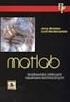 1. Matlab podstawy (1) Matlab firmy MathWorks to uniwersalny pakiet do obliczeń naukowych i inżynierskich, analiz układów statycznych i dynamicznych, symulacji procesów, przekształceń i obliczeń symbolicznych
1. Matlab podstawy (1) Matlab firmy MathWorks to uniwersalny pakiet do obliczeń naukowych i inżynierskich, analiz układów statycznych i dynamicznych, symulacji procesów, przekształceń i obliczeń symbolicznych
Wprowadzenie do programowania w języku Visual Basic. Podstawowe instrukcje języka
 Wprowadzenie do programowania w języku Visual Basic. Podstawowe instrukcje języka 1. Kompilacja aplikacji konsolowych w środowisku programistycznym Microsoft Visual Basic. Odszukaj w menu startowym systemu
Wprowadzenie do programowania w języku Visual Basic. Podstawowe instrukcje języka 1. Kompilacja aplikacji konsolowych w środowisku programistycznym Microsoft Visual Basic. Odszukaj w menu startowym systemu
SKRYPTY. Zadanie: Wyznaczyć wartość wyrażenia arytmetycznego
 1 SKRYPTY Zadanie: Wyznaczyć wartość wyrażenia arytmetycznego z = 1 y + 1+ ( x + 2) 3 x 2 + x sin y y + 1 2 dla danych wartości x = 12.5 i y = 9.87. Zadanie to można rozwiązać: wpisując dane i wzór wyrażenia
1 SKRYPTY Zadanie: Wyznaczyć wartość wyrażenia arytmetycznego z = 1 y + 1+ ( x + 2) 3 x 2 + x sin y y + 1 2 dla danych wartości x = 12.5 i y = 9.87. Zadanie to można rozwiązać: wpisując dane i wzór wyrażenia
Wstęp do Programowania Lista 1
 Wstęp do Programowania Lista 1 1 Wprowadzenie do środowiska MATLAB Zad. 1 Zapoznaj się z podstawowymi oknami dostępnymi w środowisku MATLAB: Command Window, Current Folder, Workspace i Command History.
Wstęp do Programowania Lista 1 1 Wprowadzenie do środowiska MATLAB Zad. 1 Zapoznaj się z podstawowymi oknami dostępnymi w środowisku MATLAB: Command Window, Current Folder, Workspace i Command History.
Laboratorium - Praca z poleceniami wiersza poleceń w systemie Windows
 5.0 5.3.7.2 Laboratorium - Praca z poleceniami wiersza poleceń w systemie Windows Wprowadzenie Wydrukuj i uzupełnij to laboratorium. W tym laboratorium, będziesz używać komend wiersza poleceń Windows (CLI)
5.0 5.3.7.2 Laboratorium - Praca z poleceniami wiersza poleceń w systemie Windows Wprowadzenie Wydrukuj i uzupełnij to laboratorium. W tym laboratorium, będziesz używać komend wiersza poleceń Windows (CLI)
Rozdział II. Praca z systemem operacyjnym
 Rozdział II Praca z systemem operacyjnym 55 Rozdział III - System operacyjny i jego hierarchia 2.2. System operacyjny i jego życie Jak już wiesz, wyróżniamy wiele odmian systemów operacyjnych, które różnią
Rozdział II Praca z systemem operacyjnym 55 Rozdział III - System operacyjny i jego hierarchia 2.2. System operacyjny i jego życie Jak już wiesz, wyróżniamy wiele odmian systemów operacyjnych, które różnią
Elementy metod numerycznych - zajęcia 9
 Poniższy dokument zawiera informacje na temat zadań rozwiązanych w trakcie laboratoriów. Elementy metod numerycznych - zajęcia 9 Tematyka - Scilab 1. Labolatoria Zajęcia za 34 punktów. Proszę wysłać krótkie
Poniższy dokument zawiera informacje na temat zadań rozwiązanych w trakcie laboratoriów. Elementy metod numerycznych - zajęcia 9 Tematyka - Scilab 1. Labolatoria Zajęcia za 34 punktów. Proszę wysłać krótkie
Podstawy Informatyki 1. Laboratorium 1
 Podstawy Informatyki 1 Laboratorium 1 1. Cel ćwiczenia Celem ćwiczenia jest zapoznanie się z obsługą pakietu MATLAB. W ćwiczeniu wprowadzono opis podstawowych komend środowiska i funkcji matematycznych
Podstawy Informatyki 1 Laboratorium 1 1. Cel ćwiczenia Celem ćwiczenia jest zapoznanie się z obsługą pakietu MATLAB. W ćwiczeniu wprowadzono opis podstawowych komend środowiska i funkcji matematycznych
Połączenia. Obsługiwane systemy operacyjne. Instalowanie drukarki przy użyciu dysku CD Oprogramowanie i dokumentacja
 Strona 1 z 6 Połączenia Obsługiwane systemy operacyjne Korzystając z dysku CD z oprogramowaniem, można zainstalować oprogramowanie drukarki w następujących systemach operacyjnych: Windows 8.1 Windows Server
Strona 1 z 6 Połączenia Obsługiwane systemy operacyjne Korzystając z dysku CD z oprogramowaniem, można zainstalować oprogramowanie drukarki w następujących systemach operacyjnych: Windows 8.1 Windows Server
Programowanie obiektowe
 Programowanie obiektowe Laboratorium 1. Wstęp do programowania w języku Java. Narzędzia 1. Aby móc tworzyć programy w języku Java, potrzebny jest zestaw narzędzi Java Development Kit, który można ściągnąć
Programowanie obiektowe Laboratorium 1. Wstęp do programowania w języku Java. Narzędzia 1. Aby móc tworzyć programy w języku Java, potrzebny jest zestaw narzędzi Java Development Kit, który można ściągnąć
Krótki kurs obsługi środowiska programistycznego Turbo Pascal z 12 Opracował Jan T. Biernat. Wstęp
 Krótki kurs obsługi środowiska programistycznego Turbo Pascal 7.0 1 z 12 Wstęp Środowisko programistyczne Turbo Pascal, to połączenie kilku programów w jeden program. Środowisko to zawiera m.in. kompilator,
Krótki kurs obsługi środowiska programistycznego Turbo Pascal 7.0 1 z 12 Wstęp Środowisko programistyczne Turbo Pascal, to połączenie kilku programów w jeden program. Środowisko to zawiera m.in. kompilator,
Utworzenie pliku. Dowiesz się:
 Dowiesz się: 1. Jak rozpocząć pisanie programu 2. Jak wygląda szkielet programu, co to są biblioteki i funkcja main() 3. Jak wyświetlić ciąg znaków w programie 4. Jak uruchamiać (kompilować) napisany program
Dowiesz się: 1. Jak rozpocząć pisanie programu 2. Jak wygląda szkielet programu, co to są biblioteki i funkcja main() 3. Jak wyświetlić ciąg znaków w programie 4. Jak uruchamiać (kompilować) napisany program
Pisząc okienkowy program w Matlabie wykorzystujemy gotowe obiekty graficzne, lub możemy tworzyć własne obiekty dziedzicząc już zdefiniowane.
 MATLAB Co to jest? program komputerowy będący interaktywnym środowiskiem do wykonywania obliczeń naukowych i inżynierskich oraz do tworzenia symulacji komputerowych. Nazwa Nazwa programu pochodzi od angielskich
MATLAB Co to jest? program komputerowy będący interaktywnym środowiskiem do wykonywania obliczeń naukowych i inżynierskich oraz do tworzenia symulacji komputerowych. Nazwa Nazwa programu pochodzi od angielskich
Ćwiczenie 0 : Wprowadzenie do cyfrowego przetwarzania sygnałów. wyświetla listę tematów pomocy. wyświetla okno pomocy (Help / Product Help)
 Wybr ane za gadnienia elektr oniki współczesnej Ćwiczenie 0 : Wprowadzenie do cyfrowego przetwarzania sygnałów. 1 Cel ćwiczenia Pierwsze zajęcia laboratoryjne z zakresu przetwarzania sygnałów mają na celu
Wybr ane za gadnienia elektr oniki współczesnej Ćwiczenie 0 : Wprowadzenie do cyfrowego przetwarzania sygnałów. 1 Cel ćwiczenia Pierwsze zajęcia laboratoryjne z zakresu przetwarzania sygnałów mają na celu
Podstawy programowania. Ćwiczenie. Pojęcia bazowe. Języki programowania. Środowisko programowania Visual Studio
 Podstawy programowania Ćwiczenie Pojęcia bazowe. Języki programowania. Środowisko programowania Visual Studio Tematy ćwiczenia algorytm, opis języka programowania praca ze środowiskiem, formularz, obiekty
Podstawy programowania Ćwiczenie Pojęcia bazowe. Języki programowania. Środowisko programowania Visual Studio Tematy ćwiczenia algorytm, opis języka programowania praca ze środowiskiem, formularz, obiekty
1 Podstawy c++ w pigułce.
 1 Podstawy c++ w pigułce. 1.1 Struktura dokumentu. Kod programu c++ jest zwykłym tekstem napisanym w dowolnym edytorze. Plikowi takiemu nadaje się zwykle rozszerzenie.cpp i kompiluje za pomocą kompilatora,
1 Podstawy c++ w pigułce. 1.1 Struktura dokumentu. Kod programu c++ jest zwykłym tekstem napisanym w dowolnym edytorze. Plikowi takiemu nadaje się zwykle rozszerzenie.cpp i kompiluje za pomocą kompilatora,
Programowanie obiektowe
 Laboratorium z przedmiotu Programowanie obiektowe - zestaw 07 Cel zajęć. Celem zajęć jest zapoznanie z praktycznymi aspektami tworzenia aplikacji okienkowych w C#. Wprowadzenie teoretyczne. Rozważana w
Laboratorium z przedmiotu Programowanie obiektowe - zestaw 07 Cel zajęć. Celem zajęć jest zapoznanie z praktycznymi aspektami tworzenia aplikacji okienkowych w C#. Wprowadzenie teoretyczne. Rozważana w
Trochę o plikach wsadowych (Windows)
 Trochę o plikach wsadowych (Windows) Zmienne środowiskowe Zmienną środowiskową można ustawić na stałe w systemie (Panel sterowania->system- >Zaawansowane ustawienia systemu->zmienne środowiskowe) lub też
Trochę o plikach wsadowych (Windows) Zmienne środowiskowe Zmienną środowiskową można ustawić na stałe w systemie (Panel sterowania->system- >Zaawansowane ustawienia systemu->zmienne środowiskowe) lub też
Wstęp 5 Rozdział 1. Instalacja systemu 13. Rozdział 2. Logowanie i wylogowywanie 21 Rozdział 3. Pulpit i foldery 25. Rozdział 4.
 Wstęp 5 Rozdział 1. Instalacja systemu 13 Uruchamianie Ubuntu 14 Rozdział 2. Logowanie i wylogowywanie 21 Rozdział 3. Pulpit i foldery 25 Uruchamianie aplikacji 25 Skróty do programów 28 Preferowane aplikacje
Wstęp 5 Rozdział 1. Instalacja systemu 13 Uruchamianie Ubuntu 14 Rozdział 2. Logowanie i wylogowywanie 21 Rozdział 3. Pulpit i foldery 25 Uruchamianie aplikacji 25 Skróty do programów 28 Preferowane aplikacje
System operacyjny UNIX Ćwiczenie 1. Podstawowe polecenia systemu Unix
 Wydział Mechatroniki i Budowy Maszyn Specjalność: Automatyka i Robotyka Rok II Semestr IV 1. Logowanie w systemie Unix. System operacyjny UNIX Ćwiczenie 1. Podstawowe polecenia systemu Unix Do zalogowania
Wydział Mechatroniki i Budowy Maszyn Specjalność: Automatyka i Robotyka Rok II Semestr IV 1. Logowanie w systemie Unix. System operacyjny UNIX Ćwiczenie 1. Podstawowe polecenia systemu Unix Do zalogowania
Wprowadzenie do programowania w języku Visual Basic. Podstawowe instrukcje języka
 Wprowadzenie do programowania w języku Visual Basic. Podstawowe instrukcje języka 1. Kompilacja aplikacji konsolowych w środowisku programistycznym Microsoft Visual Basic. Odszukaj w menu startowym systemu
Wprowadzenie do programowania w języku Visual Basic. Podstawowe instrukcje języka 1. Kompilacja aplikacji konsolowych w środowisku programistycznym Microsoft Visual Basic. Odszukaj w menu startowym systemu
WIMIM/MIBM/N1/-/B04 WIMIM/ME/S1/-/C46 WIMIM/IM/S1/-/B19
 WIMIM/MIBM/N1/-/B04 WIMIM/ME/S1/-/C46 WIMIM/IM/S1/-/B19 Co mam zrobić, jeżeli obliczenia potrzebne są na wczoraj, trzeba jeszcze zrobić wykres, a do tego mam użyć Bardzo Skomplikowanego Czegoś wiedząc
WIMIM/MIBM/N1/-/B04 WIMIM/ME/S1/-/C46 WIMIM/IM/S1/-/B19 Co mam zrobić, jeżeli obliczenia potrzebne są na wczoraj, trzeba jeszcze zrobić wykres, a do tego mam użyć Bardzo Skomplikowanego Czegoś wiedząc
SYSTEMY OPERACYJNE ĆWICZENIE POLECENIA SYSTEMU MSDOS
 SYSTEMY OPERACYJNE ĆWICZENIE POLECENIA SYSTEMU MSDOS 1. Podstawowe informacje Aby uruchomić Wiersz poleceń należy wybrać menu Start, a następnie Uruchom gdzie należy wpisać cmd i zatwierdzić je klawiszem
SYSTEMY OPERACYJNE ĆWICZENIE POLECENIA SYSTEMU MSDOS 1. Podstawowe informacje Aby uruchomić Wiersz poleceń należy wybrać menu Start, a następnie Uruchom gdzie należy wpisać cmd i zatwierdzić je klawiszem
Metody numeryczne. Instytut Sterowania i Systemów Informatycznych Wydział Elektrotechniki, Informatyki i Telekomunikacji Uniwersytet Zielonogórski
 Metody numeryczne Instytut Sterowania i Systemów Informatycznych Wydział Elektrotechniki, Informatyki i Telekomunikacji Uniwersytet Zielonogórski Elektrotechnika stacjonarne-dzienne pierwszego stopnia
Metody numeryczne Instytut Sterowania i Systemów Informatycznych Wydział Elektrotechniki, Informatyki i Telekomunikacji Uniwersytet Zielonogórski Elektrotechnika stacjonarne-dzienne pierwszego stopnia
Język ludzki kod maszynowy
 Język ludzki kod maszynowy poziom wysoki Język ludzki (mowa) Język programowania wysokiego poziomu Jeśli liczba punktów jest większa niż 50, test zostaje zaliczony; w przeciwnym razie testu nie zalicza
Język ludzki kod maszynowy poziom wysoki Język ludzki (mowa) Język programowania wysokiego poziomu Jeśli liczba punktów jest większa niż 50, test zostaje zaliczony; w przeciwnym razie testu nie zalicza
HELIOS pomoc społeczna
 Instrukcja przygotowania pliku wsadowego do zasilenia SEPI przy pomocy dodatkowej aplikacji HELSepi 1. Instalacja aplikacji Pobieramy plik instalacyjny HelSEPIsetup.exe ze strony internetowej www.ops.strefa.pl
Instrukcja przygotowania pliku wsadowego do zasilenia SEPI przy pomocy dodatkowej aplikacji HELSepi 1. Instalacja aplikacji Pobieramy plik instalacyjny HelSEPIsetup.exe ze strony internetowej www.ops.strefa.pl
www.gim4.slupsk.pl/przedmioty
 Lekcja 4. Program komputerowy - instalacja i uruchomienie 1. Rodzaje programów komputerowych 2. Systemy operacyjne 3. Instalowanie programu 4. Uruchamianie programu 5. Kilka zasad pracy z programem komputerowym
Lekcja 4. Program komputerowy - instalacja i uruchomienie 1. Rodzaje programów komputerowych 2. Systemy operacyjne 3. Instalowanie programu 4. Uruchamianie programu 5. Kilka zasad pracy z programem komputerowym
Instalowanie VHOPE i plików biblioteki VHOPE
 Instalowanie VHOPE i plików biblioteki VHOPE Krok 1. Zainstaluj aplikację VHOPE Przed rozpoczęciem korzystania z materiałów prezentacyjnych znajdujących się na tym dysku USB należy zainstalować na komputerze
Instalowanie VHOPE i plików biblioteki VHOPE Krok 1. Zainstaluj aplikację VHOPE Przed rozpoczęciem korzystania z materiałów prezentacyjnych znajdujących się na tym dysku USB należy zainstalować na komputerze
Ćwiczenie 1. Wprowadzenie do programu Octave
 Politechnika Wrocławska Wydział Elektroniki Mikrosystemów i Fotoniki Przetwarzanie sygnałów laboratorium ETD5067L Ćwiczenie 1. Wprowadzenie do programu Octave Mimo że program Octave został stworzony do
Politechnika Wrocławska Wydział Elektroniki Mikrosystemów i Fotoniki Przetwarzanie sygnałów laboratorium ETD5067L Ćwiczenie 1. Wprowadzenie do programu Octave Mimo że program Octave został stworzony do
Spis treści. I. Skuteczne. Od autora... Obliczenia inżynierskie i naukowe... Ostrzeżenia...XVII
 Spis treści Od autora..................................................... Obliczenia inżynierskie i naukowe.................................. X XII Ostrzeżenia...................................................XVII
Spis treści Od autora..................................................... Obliczenia inżynierskie i naukowe.................................. X XII Ostrzeżenia...................................................XVII
Ćwiczenie 10.1. Zmiana sposobu uruchamiania usług
 Rozdział 10. Zarządzanie komputerem Ćwiczenia zawarte w tym rozdziale prezentują najważniejsze narzędzia służące do konfigurowania i monitorowania pracy komputera. Ponieważ system Windows XP został opracowany
Rozdział 10. Zarządzanie komputerem Ćwiczenia zawarte w tym rozdziale prezentują najważniejsze narzędzia służące do konfigurowania i monitorowania pracy komputera. Ponieważ system Windows XP został opracowany
Ćwiczenie 1. Wprowadzenie do programu Octave
 Politechnika Wrocławska Wydział Elektroniki Mikrosystemów i Fotoniki Przetwarzanie sygnałów laboratorium ETD5067L Ćwiczenie 1. Wprowadzenie do programu Octave Mimo że program Octave został stworzony do
Politechnika Wrocławska Wydział Elektroniki Mikrosystemów i Fotoniki Przetwarzanie sygnałów laboratorium ETD5067L Ćwiczenie 1. Wprowadzenie do programu Octave Mimo że program Octave został stworzony do
Tomasz Greszata - Koszalin
 T: Wirtualizacja systemu Linux Ubuntu w maszynie wirtualnej VirtualBox. Zadanie1. Odszukaj w serwisie internetowym dobreprogramy.pl informacje na temat programu Oracle VM VirtualBox. VirtualBox to oprogramowanie
T: Wirtualizacja systemu Linux Ubuntu w maszynie wirtualnej VirtualBox. Zadanie1. Odszukaj w serwisie internetowym dobreprogramy.pl informacje na temat programu Oracle VM VirtualBox. VirtualBox to oprogramowanie
Podstawy MATLABA, cd.
 Akademia Górniczo-Hutnicza Wydział Elektrotechniki, Automatyki, Informatyki i Elektroniki Przetwarzanie Sygnałów Studia Podyplomowe, Automatyka i Robotyka Podstawy MATLABA, cd. 1. Wielomiany 1.1. Definiowanie
Akademia Górniczo-Hutnicza Wydział Elektrotechniki, Automatyki, Informatyki i Elektroniki Przetwarzanie Sygnałów Studia Podyplomowe, Automatyka i Robotyka Podstawy MATLABA, cd. 1. Wielomiany 1.1. Definiowanie
SYSTEM OPERACYJNY. Monika Słomian
 SYSTEM OPERACYJNY Monika Słomian CEL znam podstawowe zadania systemu operacyjnego porządkuję pliki i foldery KRYTERIA rozumiem zadania systemu operacyjnego potrafię wymienić przykładowe systemy operacyjne
SYSTEM OPERACYJNY Monika Słomian CEL znam podstawowe zadania systemu operacyjnego porządkuję pliki i foldery KRYTERIA rozumiem zadania systemu operacyjnego potrafię wymienić przykładowe systemy operacyjne
1.3. Tworzenie obiektów 3D. Rysunek 1.2. Dostępne opcje podręcznego menu dla zaznaczonego obiektu
 1. Edytor grafiki Draw 1.1. Okno programu Draw W bezpłatnym pakiecie OpenOffice zawarty jest program graficzny Draw (rysunek 1.1), wyposażony w liczne narzędzia do obróbki obiektów. Program możesz uruchomić,
1. Edytor grafiki Draw 1.1. Okno programu Draw W bezpłatnym pakiecie OpenOffice zawarty jest program graficzny Draw (rysunek 1.1), wyposażony w liczne narzędzia do obróbki obiektów. Program możesz uruchomić,
Cechy systemu X Window: otwartość niezależność od producentów i od sprzętu, dostępny kod źródłowy; architektura klient-serwer;
 14.3. Podstawy obsługi X Window 14.3. Podstawy obsługi X Window W przeciwieństwie do systemów Windows system Linux nie jest systemem graficznym. W systemach Windows z rodziny NT powłokę systemową stanowi
14.3. Podstawy obsługi X Window 14.3. Podstawy obsługi X Window W przeciwieństwie do systemów Windows system Linux nie jest systemem graficznym. W systemach Windows z rodziny NT powłokę systemową stanowi
Edytor tekstu OpenOffice Writer Podstawy
 Edytor tekstu OpenOffice Writer Podstawy OpenOffice to darmowy zaawansowany pakiet biurowy, w skład którego wchodzą następujące programy: edytor tekstu Writer, arkusz kalkulacyjny Calc, program do tworzenia
Edytor tekstu OpenOffice Writer Podstawy OpenOffice to darmowy zaawansowany pakiet biurowy, w skład którego wchodzą następujące programy: edytor tekstu Writer, arkusz kalkulacyjny Calc, program do tworzenia
WYKONANIE APLIKACJI OKIENKOWEJ OBLICZAJĄCEJ SUMĘ DWÓCH LICZB W ŚRODOWISKU PROGRAMISTYCZNYM. NetBeans. Wykonał: Jacek Ventzke informatyka sem.
 WYKONANIE APLIKACJI OKIENKOWEJ OBLICZAJĄCEJ SUMĘ DWÓCH LICZB W ŚRODOWISKU PROGRAMISTYCZNYM NetBeans Wykonał: Jacek Ventzke informatyka sem. VI 1. Uruchamiamy program NetBeans (tu wersja 6.8 ) 2. Tworzymy
WYKONANIE APLIKACJI OKIENKOWEJ OBLICZAJĄCEJ SUMĘ DWÓCH LICZB W ŚRODOWISKU PROGRAMISTYCZNYM NetBeans Wykonał: Jacek Ventzke informatyka sem. VI 1. Uruchamiamy program NetBeans (tu wersja 6.8 ) 2. Tworzymy
Instrukcja instalacji aplikacji Comarch Smart Card ToolBox
 Instrukcja instalacji aplikacji Comarch Smart Card ToolBox dla urządzeń kryptograficznych Bankowość Internetowa R-Online Biznes Spis treści: 1. Wstęp...2 2. Instalacja Comarch Smart Card ToolBox w systemie
Instrukcja instalacji aplikacji Comarch Smart Card ToolBox dla urządzeń kryptograficznych Bankowość Internetowa R-Online Biznes Spis treści: 1. Wstęp...2 2. Instalacja Comarch Smart Card ToolBox w systemie
Instytut Sterowania i Systemów Informatycznych Wydział Informatyki, Elektrotechniki i Automatyki Uniwersytet Zielonogórski
 Instytut Sterowania i Systemów Informatycznych Wydział Informatyki, Elektrotechniki i Automatyki Uniwersytet Zielonogórski Laboratorium Metod Numerycznych Informatyka/Elektrotechnika 1 Spis treści 1 Wstęp
Instytut Sterowania i Systemów Informatycznych Wydział Informatyki, Elektrotechniki i Automatyki Uniwersytet Zielonogórski Laboratorium Metod Numerycznych Informatyka/Elektrotechnika 1 Spis treści 1 Wstęp
Expo Composer. www.doittechnology.pl 1. Garncarska 5 70-377 Szczecin tel.: +48 91 404 09 24 e-mail: info@doittechnology.pl. Dokumentacja użytkownika
 Expo Composer Dokumentacja użytkownika Wersja 1.0 www.doittechnology.pl 1 SPIS TREŚCI 1. O PROGRAMIE... 3 Wstęp... 3 Wymagania systemowe... 3 Licencjonowanie... 3 2. PIERWSZE KROKI Z Expo Composer... 4
Expo Composer Dokumentacja użytkownika Wersja 1.0 www.doittechnology.pl 1 SPIS TREŚCI 1. O PROGRAMIE... 3 Wstęp... 3 Wymagania systemowe... 3 Licencjonowanie... 3 2. PIERWSZE KROKI Z Expo Composer... 4
Ćwiczenia z systemu operacyjnego WINDOWS
 Opracowanie: Krzysztof Trembaczowski Spis treści Ćwiczenia z systemu operacyjnego Windows 98.... 3 1. Ćwiczenie (Zabawa z pasjansem)... 3 2. Ćwiczenie (Elementy składowe interfejsu)... 3 3. Ćwiczenie (Elementy
Opracowanie: Krzysztof Trembaczowski Spis treści Ćwiczenia z systemu operacyjnego Windows 98.... 3 1. Ćwiczenie (Zabawa z pasjansem)... 3 2. Ćwiczenie (Elementy składowe interfejsu)... 3 3. Ćwiczenie (Elementy
Programowanie w języku Python. Grażyna Koba
 Programowanie w języku Python Grażyna Koba Kilka definicji Program komputerowy to ciąg instrukcji języka programowania, realizujący dany algorytm. Język programowania to zbiór określonych instrukcji i
Programowanie w języku Python Grażyna Koba Kilka definicji Program komputerowy to ciąg instrukcji języka programowania, realizujący dany algorytm. Język programowania to zbiór określonych instrukcji i
www.plansoft.org plansoft.org Zmiany w Plansoft.org Panel wyszukiwania PLANOWANIE ZAJĘĆ, REZERWOWANIE SAL I ZASOBÓW
 Zmiany w Plansoft.org Panel wyszukiwania... 1 Uruchamianie panelu wyszukiwania... 2 Wyszukiwanie poleceń menu... 2 Wyszukiwanie rozkładów zajęć wykładowców... 3 Wyszukiwanie rozkładów zajęć grup i użycia
Zmiany w Plansoft.org Panel wyszukiwania... 1 Uruchamianie panelu wyszukiwania... 2 Wyszukiwanie poleceń menu... 2 Wyszukiwanie rozkładów zajęć wykładowców... 3 Wyszukiwanie rozkładów zajęć grup i użycia
Pobieranie edytora CodeLite
 Pobieranie edytora CodeLite Wejdź na stronę http://codelite.org/ a następnie przejść do ekranu pobierania (bez wykonywania dobrowolnej wpłaty). Kliknij na zakładkę Download a następnie No thanks, just
Pobieranie edytora CodeLite Wejdź na stronę http://codelite.org/ a następnie przejść do ekranu pobierania (bez wykonywania dobrowolnej wpłaty). Kliknij na zakładkę Download a następnie No thanks, just
INSTRUKCJA INSTALACJI I URUCHOMIENIA PROGRAMÓW FINKA DOS W SYSTEMACH 64 bit
 INSTRUKCJA INSTALACJI I URUCHOMIENIA PROGRAMÓW FINKA DOS W SYSTEMACH 64 bit W celu uruchomienia programów DOS na Windows 7 Home Premium 64 bit lub Windows 8/8.1 można wykorzystać programy DoxBox oraz D-Fend
INSTRUKCJA INSTALACJI I URUCHOMIENIA PROGRAMÓW FINKA DOS W SYSTEMACH 64 bit W celu uruchomienia programów DOS na Windows 7 Home Premium 64 bit lub Windows 8/8.1 można wykorzystać programy DoxBox oraz D-Fend
WYMAGANIA EDUKACYJNE Z ZAJĘĆ KOMPUTEROWYCH DLA KLASY SZÓSTEJ W ZAKRESIE WIADOMOŚCI I UMIEJĘTNOŚCI UCZNIÓW
 EDUKACYJNE Z ZAJĘĆ KOMPUTEROWYCH DLA KLASY SZÓSTEJ W ZAKRESIE I UCZNIÓW Ocena celujący bardzo dobry dobry dostateczny dopuszczający Zakres wiadomości wykraczający dopełniający rozszerzający podstawowy
EDUKACYJNE Z ZAJĘĆ KOMPUTEROWYCH DLA KLASY SZÓSTEJ W ZAKRESIE I UCZNIÓW Ocena celujący bardzo dobry dobry dostateczny dopuszczający Zakres wiadomości wykraczający dopełniający rozszerzający podstawowy
T: Instalacja systemu Windows 2008 Serwer w maszynie wirtualnej VirtualBox.
 T: Instalacja systemu Windows 2008 Serwer w maszynie wirtualnej VirtualBox. Wstępna konfiguracja oprogramowania VirtualBox: Program VirtualBox zainstalowany jest w katalogu c:\programy\virtualbox. Po uruchomieniu
T: Instalacja systemu Windows 2008 Serwer w maszynie wirtualnej VirtualBox. Wstępna konfiguracja oprogramowania VirtualBox: Program VirtualBox zainstalowany jest w katalogu c:\programy\virtualbox. Po uruchomieniu
Wstęp do Informatyki i Programowania Laboratorium: Lista 1 Środowisko programowania
 Wstęp do Informatyki i Programowania Laboratorium: Lista 1 Środowisko programowania Przemysław Kobylański Polecenie 1 Zaloguj się do systemu Linux i uruchom okno terminala. Polecenie 2 Utwórz za pomocą
Wstęp do Informatyki i Programowania Laboratorium: Lista 1 Środowisko programowania Przemysław Kobylański Polecenie 1 Zaloguj się do systemu Linux i uruchom okno terminala. Polecenie 2 Utwórz za pomocą
AKADEMIA MORSKA W SZCZECINIE WI-ET / IIT / ZTT. Instrukcja do zajęc laboratoryjnych nr 3 AUTOMATYZACJA I ROBOTYZACJA PROCESÓW PRODUKCYJNYCH
 AKADEMIA MORSKA W SZCZECINIE WI-ET / IIT / ZTT Instrukcja do zajęc laboratoryjnych nr 3 AUTOMATYZACJA I ROBOTYZACJA PROCESÓW PRODUKCYJNYCH II rok Kierunek Logistyka Temat: Minimalizacja funkcji logicznych.
AKADEMIA MORSKA W SZCZECINIE WI-ET / IIT / ZTT Instrukcja do zajęc laboratoryjnych nr 3 AUTOMATYZACJA I ROBOTYZACJA PROCESÓW PRODUKCYJNYCH II rok Kierunek Logistyka Temat: Minimalizacja funkcji logicznych.
Instrukcja instalacji oprogramowania. CardioScan 10, 11 i 12. w wersji 54a i 76a
 Instrukcja instalacji oprogramowania CardioScan 10, 11 i 12 w wersji 54a i 76a Sierpień 2012 Strona 2 Instrukcja Instalacji oprogramowania CardioScan 10, 11, 12 Instrukcja Instalacji oprogramowania CardioScan
Instrukcja instalacji oprogramowania CardioScan 10, 11 i 12 w wersji 54a i 76a Sierpień 2012 Strona 2 Instrukcja Instalacji oprogramowania CardioScan 10, 11, 12 Instrukcja Instalacji oprogramowania CardioScan
OPERACJE NA PLIKACH I FOLDERACH
 OPERACJE NA PLIKACH I FOLDERACH Czym są pliki i foldery? krótkie przypomnienie Wszelkie operacje można przedstawić w postaci cyfrowej. Do tego celu wykorzystywane są bity - ciągi zer i jedynek. Zapisany
OPERACJE NA PLIKACH I FOLDERACH Czym są pliki i foldery? krótkie przypomnienie Wszelkie operacje można przedstawić w postaci cyfrowej. Do tego celu wykorzystywane są bity - ciągi zer i jedynek. Zapisany
1. Instalacja Programu
 Instrukcja obsługi dla programu Raporcik 2005 1. Instalacja Programu Program dostarczony jest na płycie cd, którą otrzymali Państwo od naszej firmy. Aby zainstalować program Raporcik 2005 należy : Włożyć
Instrukcja obsługi dla programu Raporcik 2005 1. Instalacja Programu Program dostarczony jest na płycie cd, którą otrzymali Państwo od naszej firmy. Aby zainstalować program Raporcik 2005 należy : Włożyć
MentorGraphics ModelSim
 MentorGraphics ModelSim 1. Konfiguracja programu Wszelkie zmiany parametrów systemu symulacji dokonywane są w menu Tools -> Edit Preferences... Wyniki ustawień należy zapisać w skrypcie startowym systemu
MentorGraphics ModelSim 1. Konfiguracja programu Wszelkie zmiany parametrów systemu symulacji dokonywane są w menu Tools -> Edit Preferences... Wyniki ustawień należy zapisać w skrypcie startowym systemu
Wprowadzenie do biblioteki klas C++
 Instrukcja laboratoryjna nr 7 Programowanie w języku C 2 (C++ poziom zaawansowany) Wprowadzenie do biblioteki klas C++ WxWidgets mgr inż. Lasota Maciej dr inż. Kaczmarek Tomasz dr inż. Wilk-Jakubowski
Instrukcja laboratoryjna nr 7 Programowanie w języku C 2 (C++ poziom zaawansowany) Wprowadzenie do biblioteki klas C++ WxWidgets mgr inż. Lasota Maciej dr inż. Kaczmarek Tomasz dr inż. Wilk-Jakubowski
Diagnostyka pamięci RAM
 Diagnostyka pamięci RAM 1 (Pobrane z slow7.pl) Uszkodzenie pamięci RAM jest jednym z najczęściej występujących problemów związanych z niestabilnym działaniem komputera. Efektem uszkodzenia kości RAM są
Diagnostyka pamięci RAM 1 (Pobrane z slow7.pl) Uszkodzenie pamięci RAM jest jednym z najczęściej występujących problemów związanych z niestabilnym działaniem komputera. Efektem uszkodzenia kości RAM są
Stawiamy pierwsze kroki
 Stawiamy pierwsze kroki 3.1. Stawiamy pierwsze kroki Edytory tekstu to najbardziej popularna odmiana programów służących do wprowadzania i zmieniania (czyli edytowania) tekstów. Zalicza się je do programów
Stawiamy pierwsze kroki 3.1. Stawiamy pierwsze kroki Edytory tekstu to najbardziej popularna odmiana programów służących do wprowadzania i zmieniania (czyli edytowania) tekstów. Zalicza się je do programów
Systemy operacyjne. Zasady lokalne i konfiguracja środowiska Windows 2000
 Instytut Sterowania i Systemów Informatycznych Uniwersytet Zielonogórski Systemy operacyjne Laboratorium Zasady lokalne i konfiguracja środowiska Windows 2000 Cel ćwiczenia Celem ćwiczenia jest zapoznanie
Instytut Sterowania i Systemów Informatycznych Uniwersytet Zielonogórski Systemy operacyjne Laboratorium Zasady lokalne i konfiguracja środowiska Windows 2000 Cel ćwiczenia Celem ćwiczenia jest zapoznanie
9.1.2. Ustawienia personalne
 9.1.2. Ustawienia personalne 9.1. Konfigurowanie systemu Windows Systemy z rodziny Windows umożliwiają tzw. personalizację ustawień interfejsu graficznego poprzez dostosowanie wyglądu pulpitu, menu Start
9.1.2. Ustawienia personalne 9.1. Konfigurowanie systemu Windows Systemy z rodziny Windows umożliwiają tzw. personalizację ustawień interfejsu graficznego poprzez dostosowanie wyglądu pulpitu, menu Start
Rozdział 2. Konfiguracja środowiska pracy uŝytkownika
 Rozdział 2. Konfiguracja środowiska pracy uŝytkownika Ćwiczenia zawarte w tym rozdziale pozwolą na dostosowanie pulpitu i menu Start do indywidualnych potrzeb uŝytkownika. Środowisko graficzne systemu
Rozdział 2. Konfiguracja środowiska pracy uŝytkownika Ćwiczenia zawarte w tym rozdziale pozwolą na dostosowanie pulpitu i menu Start do indywidualnych potrzeb uŝytkownika. Środowisko graficzne systemu
MATLAB Z3. Rafał Woźniak. Warsaw, Faculty of Economic Sciences, University of Warsaw
 Faculty of Economic Sciences, University of Warsaw Warsaw, 09-03-2017 Generowanie liczb losowych rand(1) rand(1) generuje liczbę losową z przedziału (0,1) Jak można uzyskać liczby losowe z przedziału 1
Faculty of Economic Sciences, University of Warsaw Warsaw, 09-03-2017 Generowanie liczb losowych rand(1) rand(1) generuje liczbę losową z przedziału (0,1) Jak można uzyskać liczby losowe z przedziału 1
ApSIC Xbench: Szybki start wydanie 1 2008-2015 Mariusz Stępień http://mariuszstepien.net/ http://www.facebook.com/mariuszstepien.
 ApSIC Xbench jest darmowym i niezwykle przydatnym programem w pracy tłumacza pisemnego korzystającego z narzędzi CAT. Otóż pozwala on przeszukiwać posiadane pamięci tłumaczeniowe (TM) można szukać pojedynczych
ApSIC Xbench jest darmowym i niezwykle przydatnym programem w pracy tłumacza pisemnego korzystającego z narzędzi CAT. Otóż pozwala on przeszukiwać posiadane pamięci tłumaczeniowe (TM) można szukać pojedynczych
Ćwiczenie 6. Wiadomości ogólne.
 Ćwiczenie 6. Cel ćwiczenia: zapoznanie się z obsługą i konfiguracją X Windows. W systemie Linux można korzystać także z interfejsu graficznego do obsługi komputera X Windows. Wiadomości ogólne. KDE czyli
Ćwiczenie 6. Cel ćwiczenia: zapoznanie się z obsługą i konfiguracją X Windows. W systemie Linux można korzystać także z interfejsu graficznego do obsługi komputera X Windows. Wiadomości ogólne. KDE czyli
Rys.2.1. Trzy warstwy stanowiące podstawę popularnego podejścia w zakresie budowy stron internetowych [2]
![Rys.2.1. Trzy warstwy stanowiące podstawę popularnego podejścia w zakresie budowy stron internetowych [2] Rys.2.1. Trzy warstwy stanowiące podstawę popularnego podejścia w zakresie budowy stron internetowych [2]](/thumbs/39/19385278.jpg) 1. CEL ĆWICZENIA Celem ćwiczenia jest przedstawienie możliwości wykorzystania języka JavaScript do tworzenia interaktywnych aplikacji działających po stronie klienta. 2. MATERIAŁ NAUCZANIA JavaScript tak
1. CEL ĆWICZENIA Celem ćwiczenia jest przedstawienie możliwości wykorzystania języka JavaScript do tworzenia interaktywnych aplikacji działających po stronie klienta. 2. MATERIAŁ NAUCZANIA JavaScript tak
Narzędzia i aplikacje Java EE. Usługi sieciowe Paweł Czarnul pczarnul@eti.pg.gda.pl
 Narzędzia i aplikacje Java EE Usługi sieciowe Paweł Czarnul pczarnul@eti.pg.gda.pl Niniejsze opracowanie wprowadza w technologię usług sieciowych i implementację usługi na platformie Java EE (JAX-WS) z
Narzędzia i aplikacje Java EE Usługi sieciowe Paweł Czarnul pczarnul@eti.pg.gda.pl Niniejsze opracowanie wprowadza w technologię usług sieciowych i implementację usługi na platformie Java EE (JAX-WS) z
Wstęp do Informatyki i Programowania Laboratorium: Lista 0 Środowisko programowania
 Wstęp do Informatyki i Programowania Laboratorium: Lista 0 Środowisko programowania Przemysław Kobylański Wprowadzenie Każdy program w C musi zawierać przynajmniej funkcję o nazwie main(): Aby możliwe
Wstęp do Informatyki i Programowania Laboratorium: Lista 0 Środowisko programowania Przemysław Kobylański Wprowadzenie Każdy program w C musi zawierać przynajmniej funkcję o nazwie main(): Aby możliwe
Rozwiązywanie równań różniczkowych z niezerowymi warunkami początkowymi
 . Cele ćwiczenia Laboratorium nr Rozwiązywanie równań różniczkowych z niezerowymi warunkami początkowymi zapoznanie się z metodami symbolicznego i numerycznego rozwiązywania równań różniczkowych w Matlabie,
. Cele ćwiczenia Laboratorium nr Rozwiązywanie równań różniczkowych z niezerowymi warunkami początkowymi zapoznanie się z metodami symbolicznego i numerycznego rozwiązywania równań różniczkowych w Matlabie,
Zasady programowania Dokumentacja
 Marcin Kędzierski gr. 14 Zasady programowania Dokumentacja Wstęp 1) Temat: Przeszukiwanie pliku za pomocą drzewa. 2) Założenia projektu: a) Program ma pobierać dane z pliku wskazanego przez użytkownika
Marcin Kędzierski gr. 14 Zasady programowania Dokumentacja Wstęp 1) Temat: Przeszukiwanie pliku za pomocą drzewa. 2) Założenia projektu: a) Program ma pobierać dane z pliku wskazanego przez użytkownika
Przykład 1 -->s="hello World!" s = Hello World! -->disp(s) Hello World!
 Scilab jest środowiskiem programistycznym i numerycznym dostępnym za darmo z INRIA (Institut Nationale de Recherche en Informatique et Automatique). Jest programem podobnym do MATLABa oraz jego darmowego
Scilab jest środowiskiem programistycznym i numerycznym dostępnym za darmo z INRIA (Institut Nationale de Recherche en Informatique et Automatique). Jest programem podobnym do MATLABa oraz jego darmowego
Spis treści. Rozdział 2. Graficzna oprawa witryny...z... 19 Stosowanie motywu...s...s.. 19
 Spis treści Wstęp...z... 5 Rozdział 1. Nowa witryna sieci Web...z... 7 Tworzenie szkieletu witryny...s... 7 Ustawienia witryny...s...s... 8 Hierarchia witryny...s...s... 10 Nazwy i tytuły stron...s...s..
Spis treści Wstęp...z... 5 Rozdział 1. Nowa witryna sieci Web...z... 7 Tworzenie szkieletu witryny...s... 7 Ustawienia witryny...s...s... 8 Hierarchia witryny...s...s... 10 Nazwy i tytuły stron...s...s..
5.2. Pierwsze kroki z bazami danych
 5.2. Pierwsze kroki z bazami danych Uruchamianie programu Podobnie jak inne programy, OO Base uruchamiamy z Menu Start, poprzez zakładkę Wszystkie programy, gdzie znajduje się folder OpenOffice.org 2.2,
5.2. Pierwsze kroki z bazami danych Uruchamianie programu Podobnie jak inne programy, OO Base uruchamiamy z Menu Start, poprzez zakładkę Wszystkie programy, gdzie znajduje się folder OpenOffice.org 2.2,
